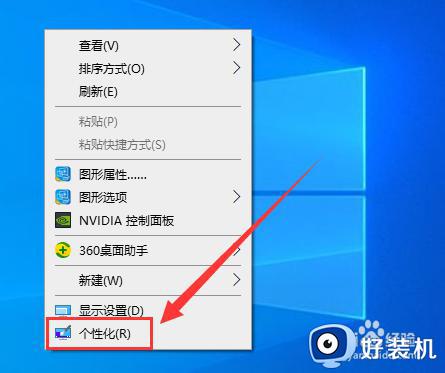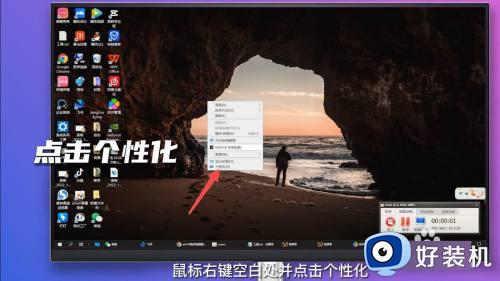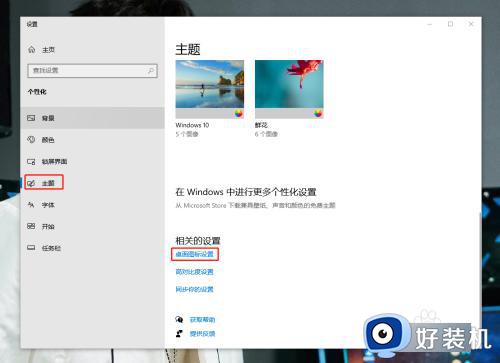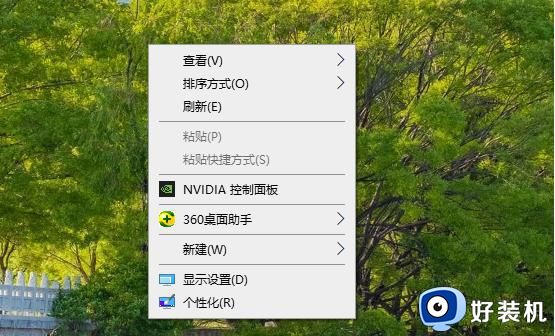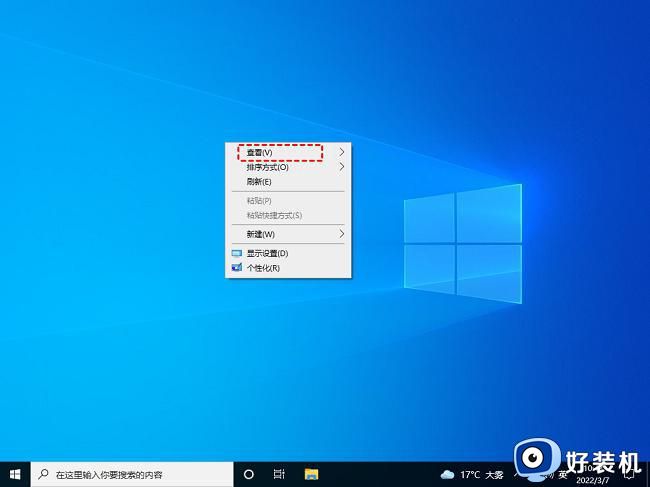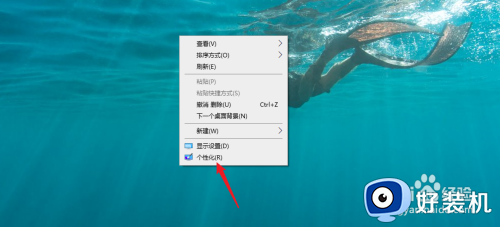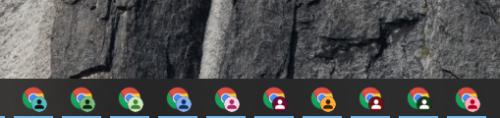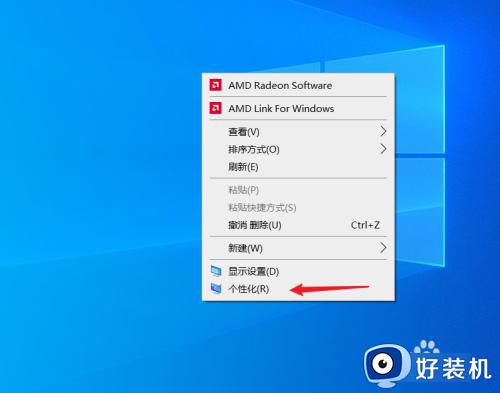win10桌面上没有我的电脑图标怎么回事 win10桌面显示我的电脑如何操作
时间:2022-04-23 09:49:00作者:huige
我们在安装win10系统之后,通常会在桌面上看到我的电脑图标,但是不排除有些小伙伴安装后桌面上没有我的电脑图标的,遇到这样的问题要怎么办呢,不用担心操作方法很简单,现在就给大家分享一下win10桌面显示我的电脑的详细操作方法。
推荐:win10旗舰版64位下载
具体方法如下:
1.“win+i”打开设置之后点击个性化选项。
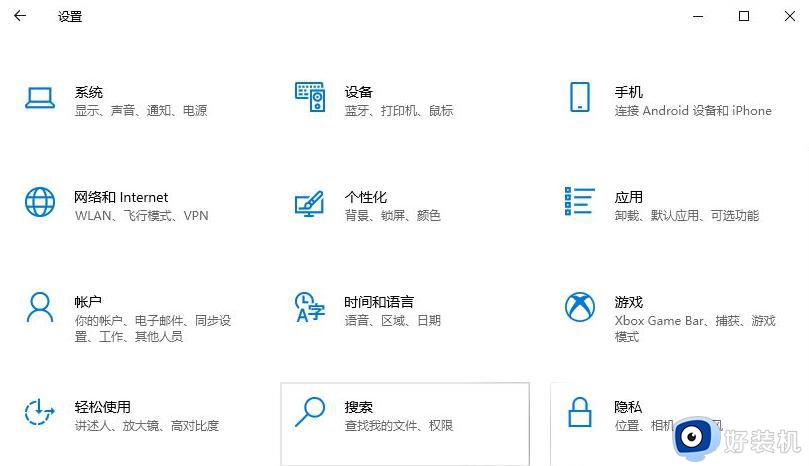 2.然后点击主题按钮。
2.然后点击主题按钮。
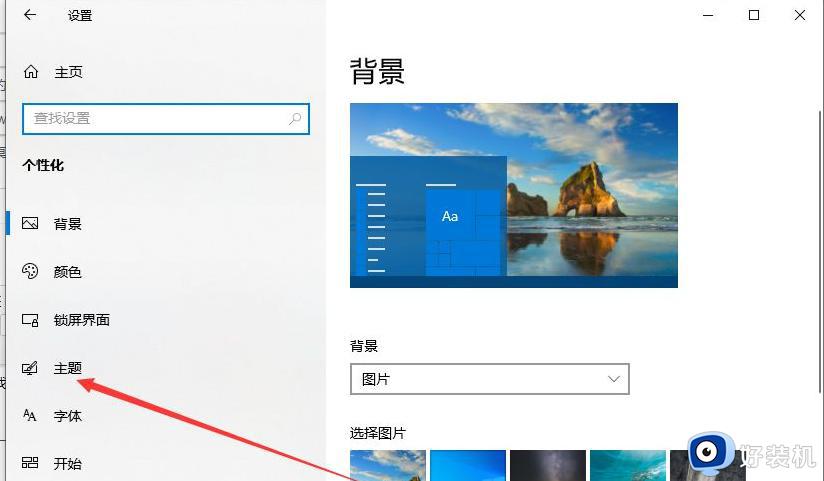 3.在右侧的相关的设置中选择桌面图标设置。
3.在右侧的相关的设置中选择桌面图标设置。
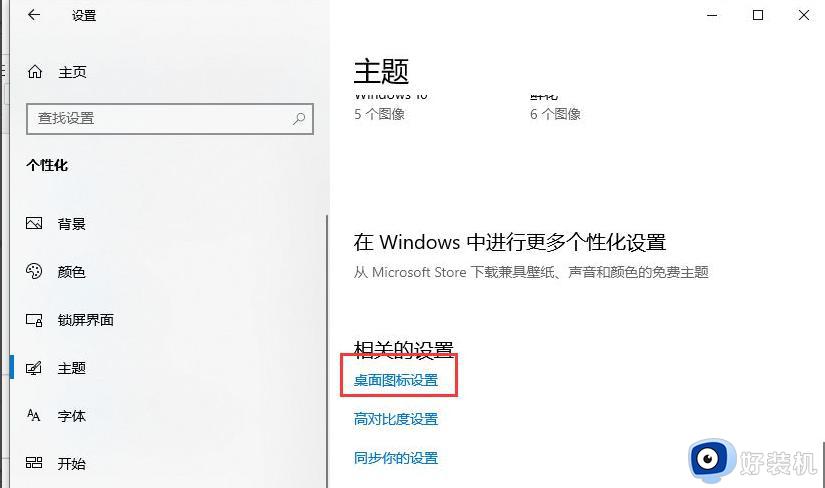 4.在弹出的桌面图标设置窗口中勾选计算机选项,点击确定就可以了。
4.在弹出的桌面图标设置窗口中勾选计算机选项,点击确定就可以了。
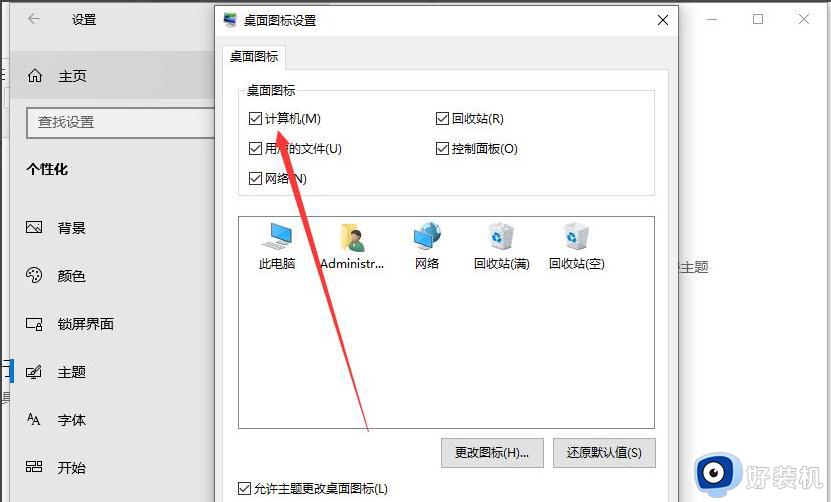
以上给大家讲解的就是win10桌面上没有我的电脑图标的详细操作方法,按照上面的方法操作之后就会在桌面上看到我的电脑图标了。
相关教程:
win10桌面图标不显示怎么恢复